Хотите эффективно использовать сводные таблицы в Excel? Расчет показателей является ключевой частью для получения ценной и информативной информации из исходных данных. В этом руководстве вы узнаете, как вычислять и визуализировать различные показатели в сводной таблице. Мы рассмотрим основные шаги для получения суммы, среднего значения, максимума, минимума и стандартного отклонения. Кроме того, мы покажем, как можно отображать проценты от общих результатов.
Главные выводы
- Сводные таблицы позволяют легко проводить расчеты показателей.
- Вы можете вычислять суммы, средние значения, максимум, минимум и стандартное отклонение.
- Можно отображать показатели в виде процентов.
Пошаговое руководство
1. Первое знакомство со сводной таблицей
Чтобы начать расчет показателей, откройте сводную таблицу в Excel. Вы увидите, что при щелчке на сводную таблицу справа появляется ленточное меню с различными опциями. Меню поможет вам провести необходимые вычисления и выбрать желаемое представление данных.
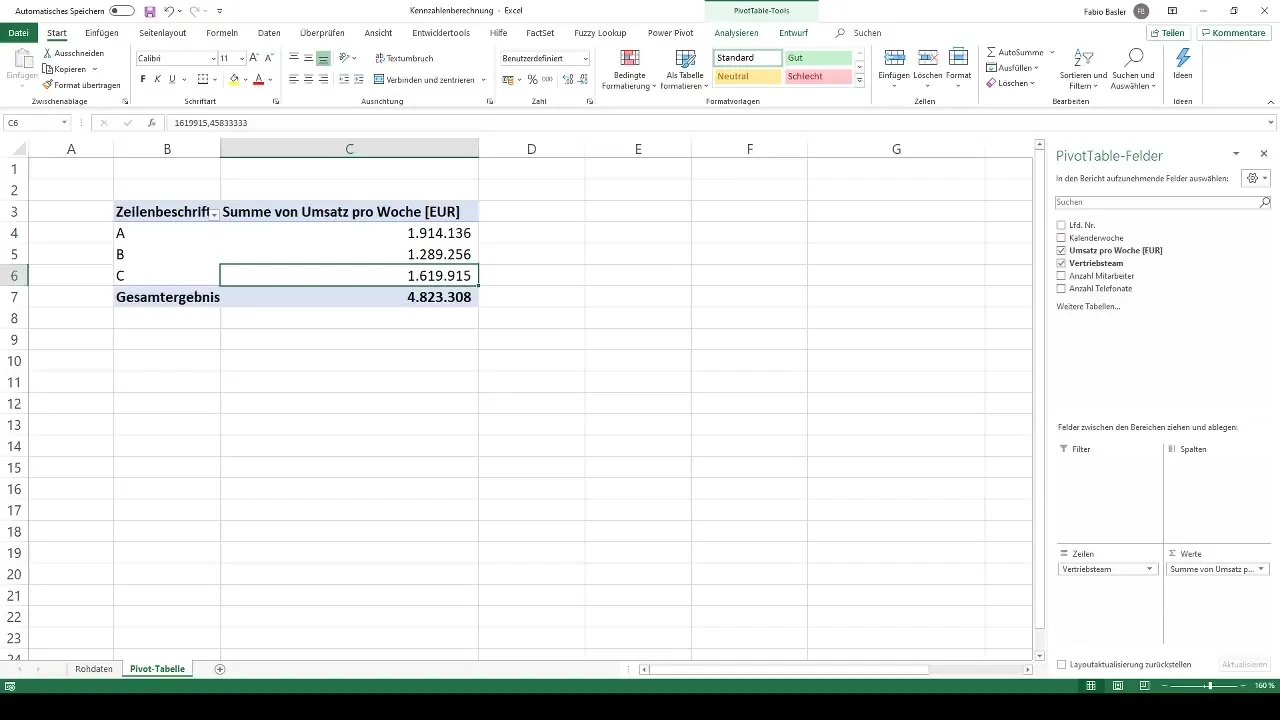
2. Первый показатель: Сумма
После открытия сводной таблицы вы уже увидите, что первый показатель - сумма - автоматически вычислен. Это стандартное вычисление покажет вам общую сумму ваших данных.
3. Доступ к настройкам значения поля
Кликните на сумму в сводной таблице. Справа откроется поле "Настройки значения поля". Также вы можете перейти к полям через верхнюю ленту меню, чтобы получить доступ к настройкам. Здесь у вас есть возможность выбрать различные методы вычислений.
4. Вычисление средних значений
Теперь вы можете, например, перетащить выручку по неделям в область значений сводной таблицы. Вы увидите, что также отображается сумма. Чтобы вычислить среднее значение, снова перейдите к настройкам значения поля и измените функцию с "Сумма" на "Среднее".
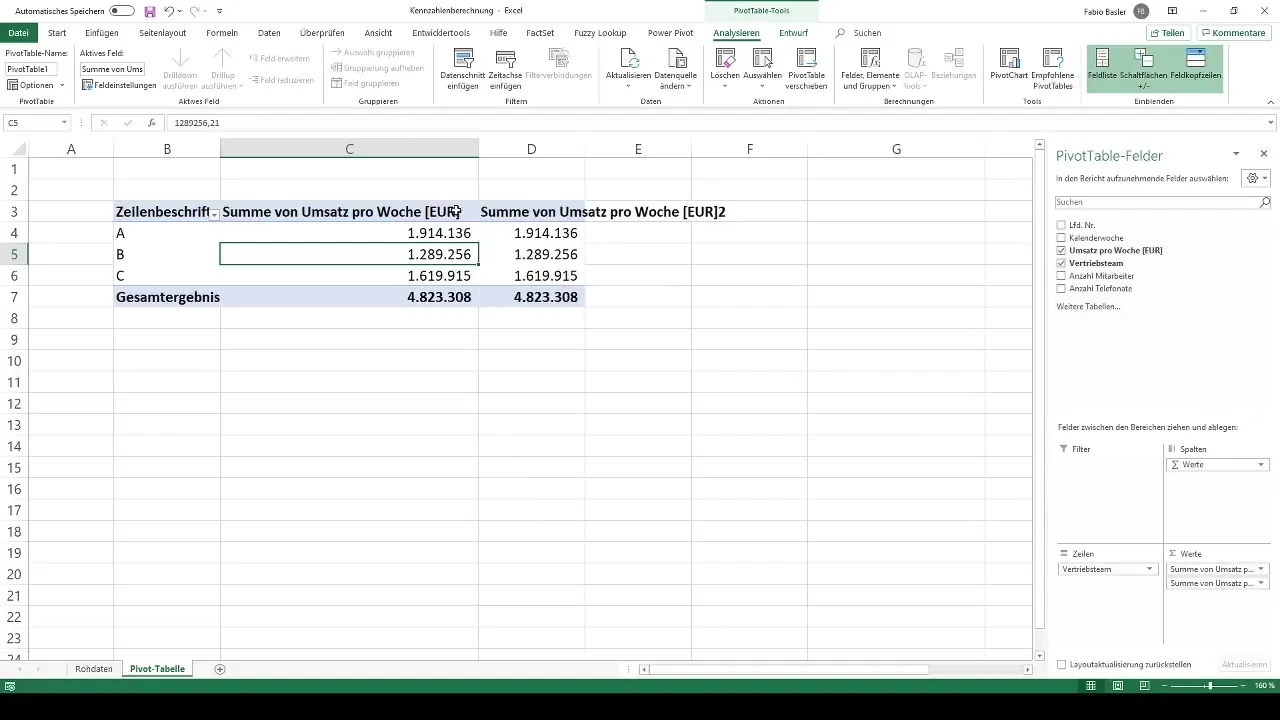
5. Взгляд на средние значения
Теперь вам будут показаны как обобщенные доходы по команде продаж, так и средние значения по неделям. Например, команда продаж A показала средний доход около 51 000 евро, в то время как B и C составили около 35 000 и 43 000 евро соответственно.
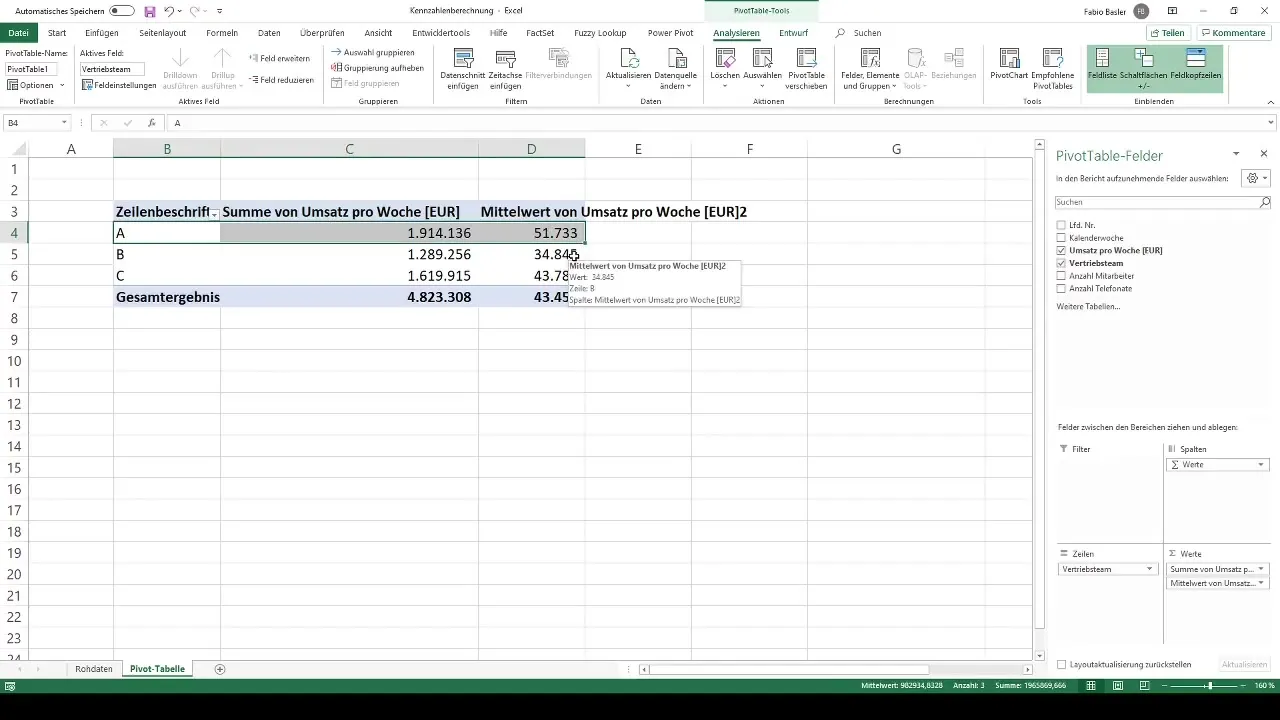
6. Углубленный анализ показателей
Теперь вы можете добавить другие показатели. Перетащите выручку снова в сводную таблицу и измените настройки в полях значений. Помимо среднего значения и количества, вы можете также вычислить максимум. Это выбирается через опцию "Максимум" в том же меню.
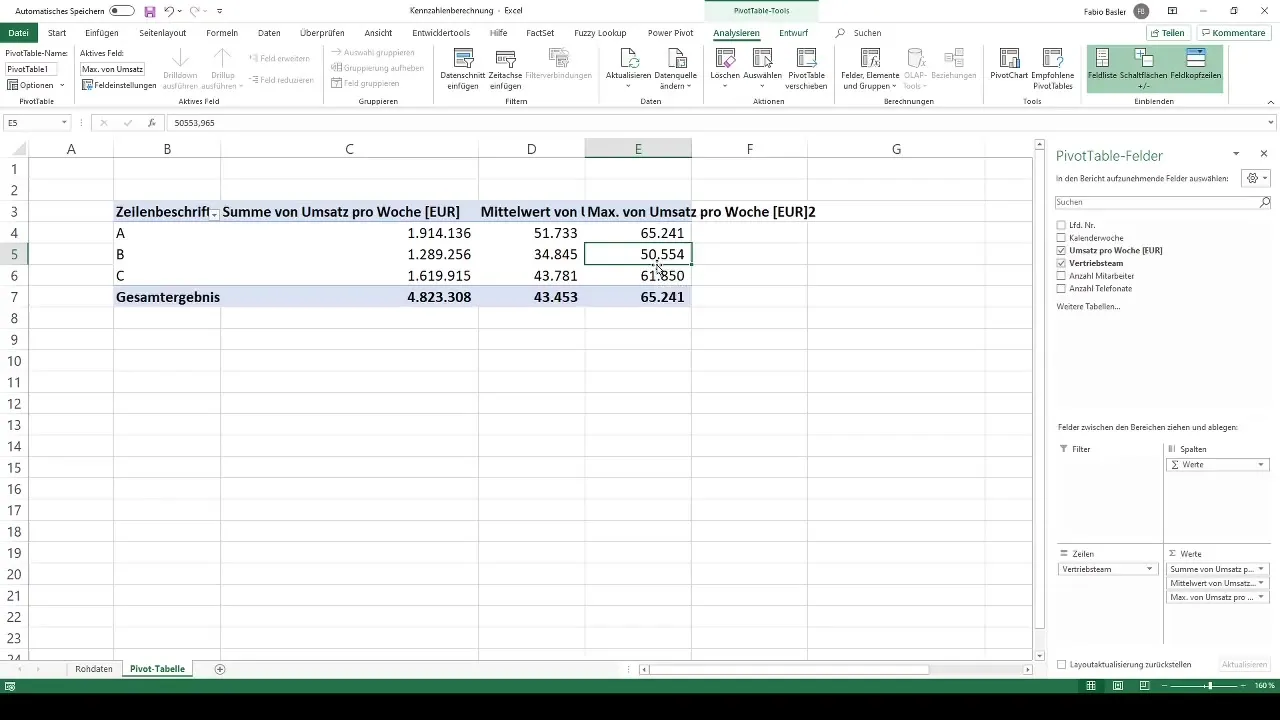
7. Минимум и стандартное отклонение
Для более полного анализа перетащите выручку еще раз в таблицу. Теперь вы также можете вычислить, например, минимум. Кроме того, вы можете также добавить стандартное отклонение, чтобы проанализировать колебания выручки по командам продаж.
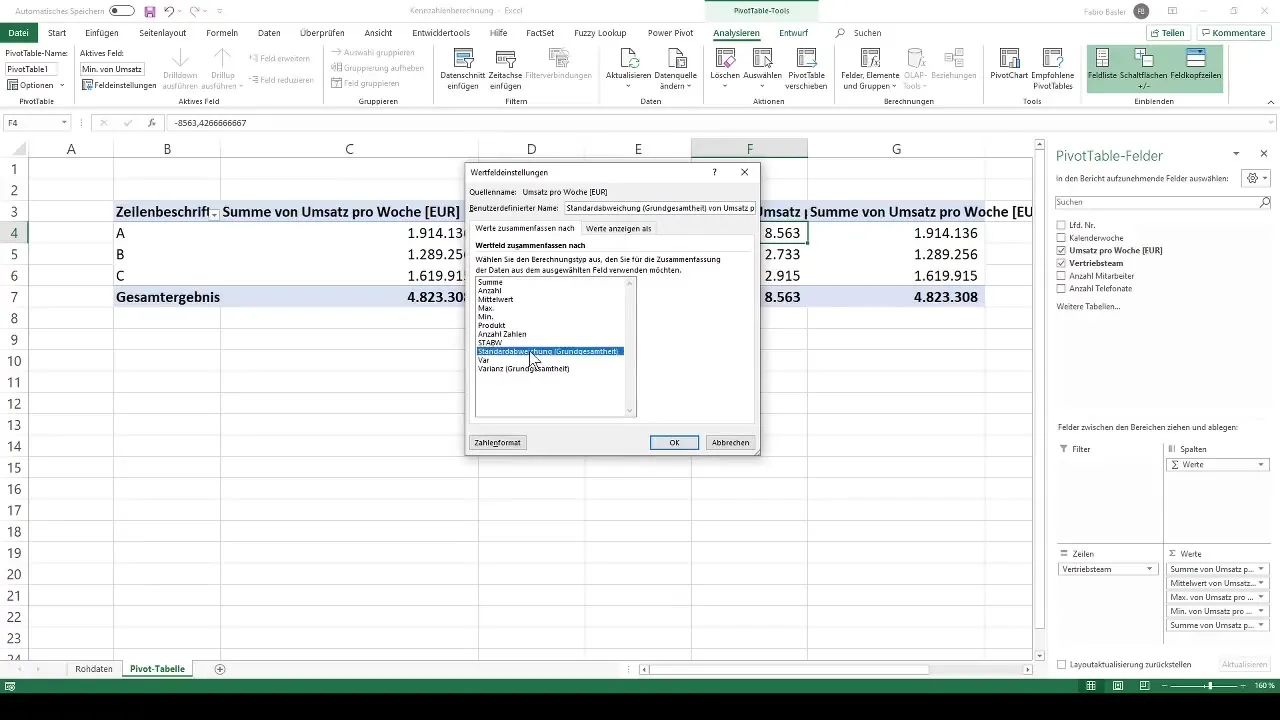
8. Понимание стандартного отклонения
Стандартное отклонение показывает вам колебания ваших доходов неделями. Оно вычисляется путем возведения разностей в квадрат относительно среднего значения. Затем эти суммы делятся на количество значений для дальнейшей квантификации отклонений.
9. Добавление расширенных показателей
Теперь у вас уже есть пять важных показателей в сводной таблице. В будущих уроках вы узнаете, как вы можете добавить индивидуальные показатели с помощью опции "вычисляемое поле". Это позволит вам вычислять дополнительные KPI на основе уже существующих полей.
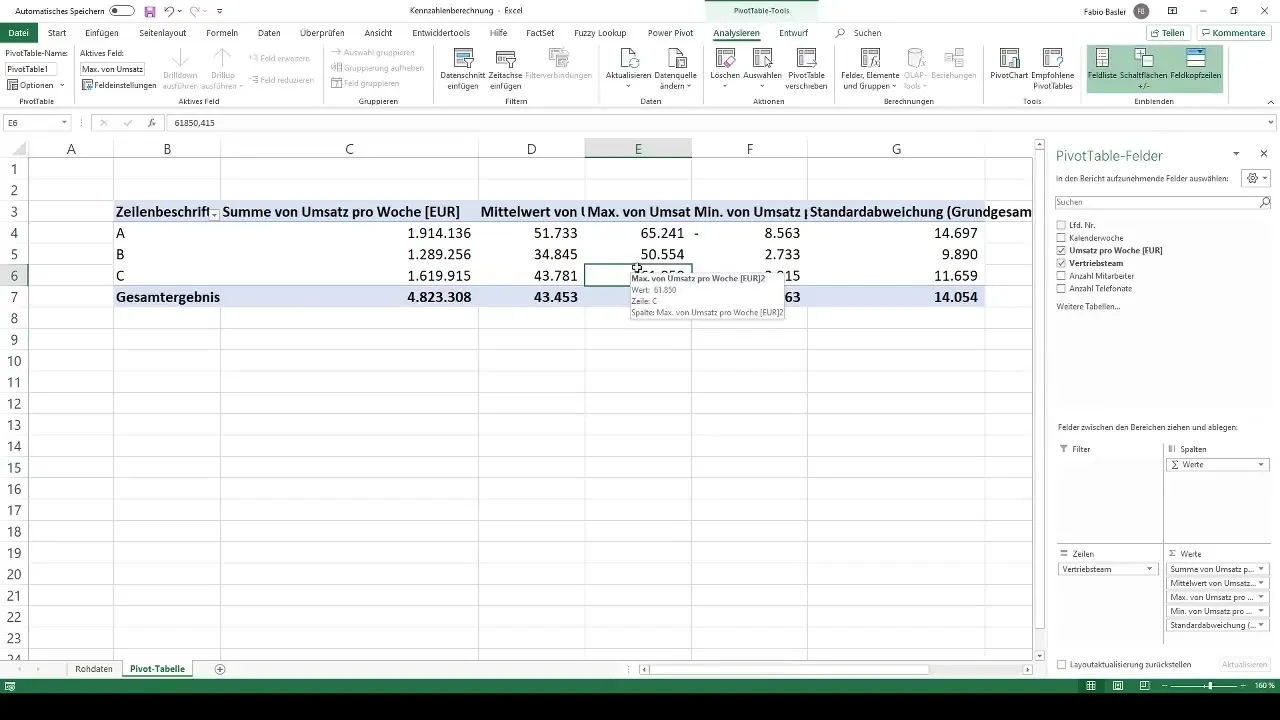
10. Отображение процентов
Чтобы получить процентное представление ваших данных, вы также можете скопировать свою сводную таблицу. Теперь у вас есть возможность представить сумму не только абсолютно, но и в виде процентного соотношения от общего результата. Вы можете использовать различные опции отображения процентов в меню.
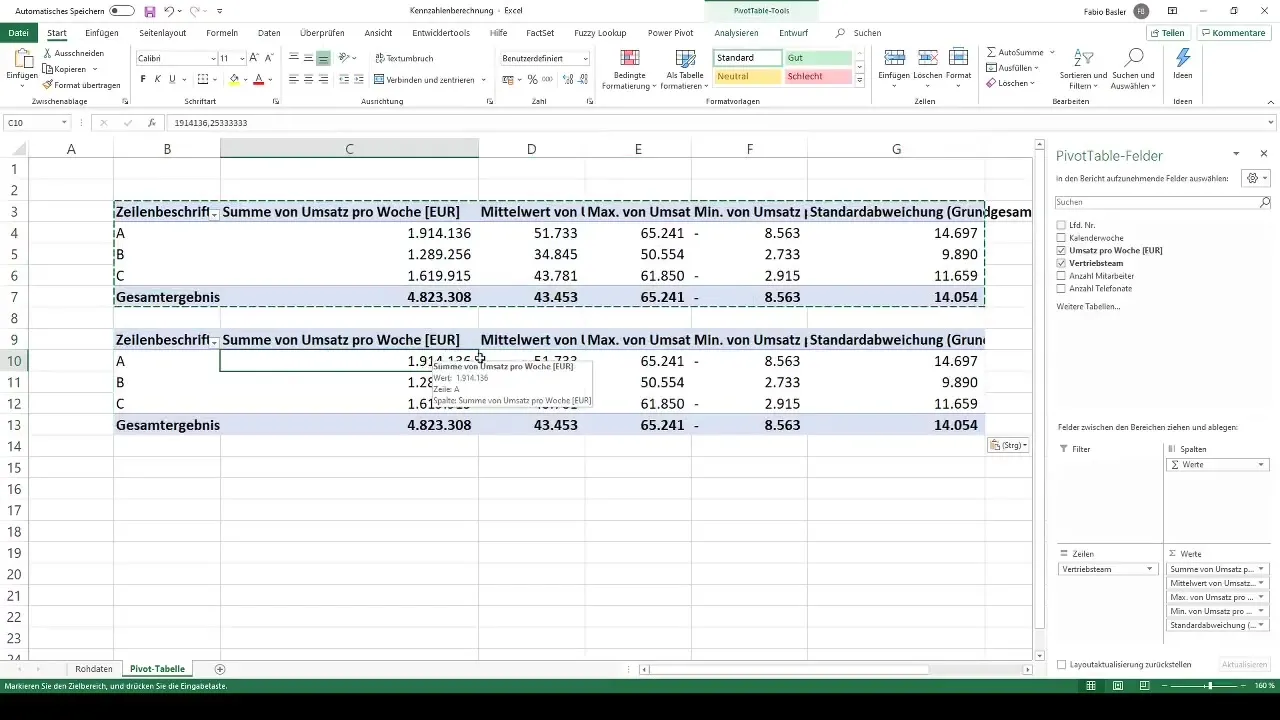
11. Итоги по выручке
В окончательной сводной таблице у вас есть возможность отображать производительность выручки для каждой команды по продажам в процентах. Например, вы увидите, что команда по продажам А составляет 39% от общей выручки, В - 26% и С - 33%.
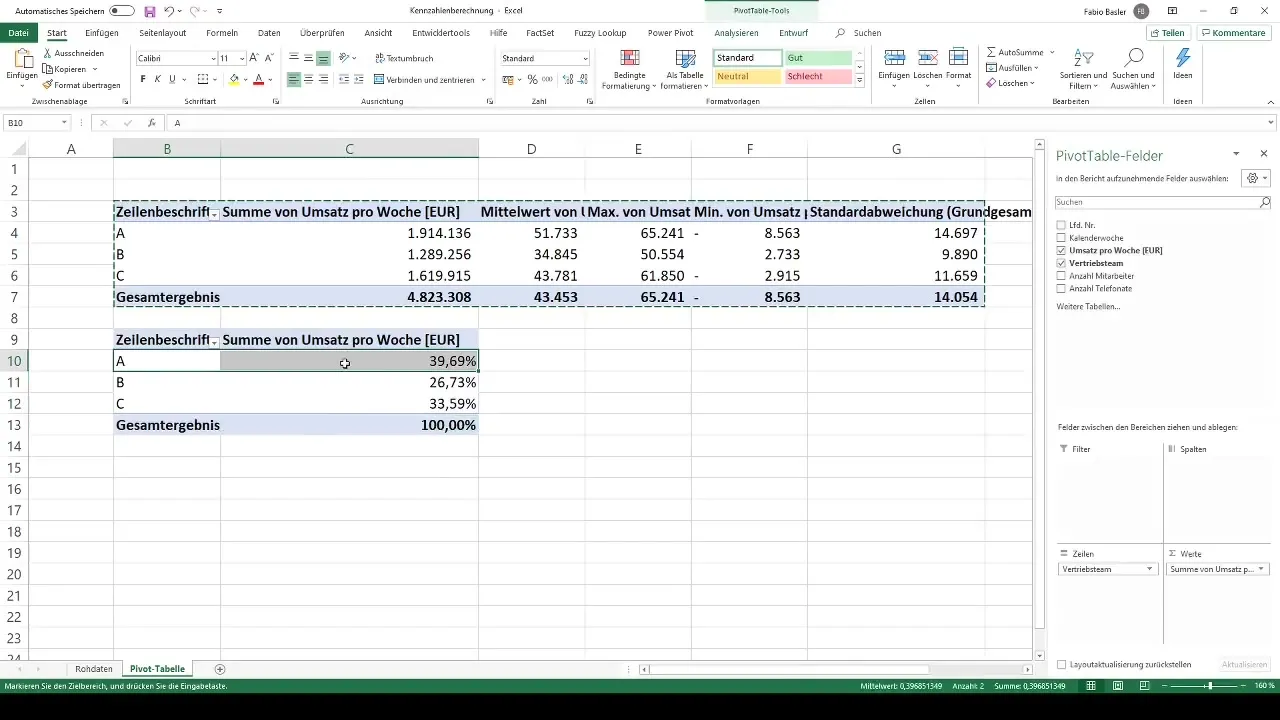
Обзор
Расчет показателей в сводных таблицах является важным шагом для эффективного анализа ваших данных. Вы можете проводить сложные анализы на основе простых сумм - от среднего значения до максимального и минимального значения, а также стандартного отклонения. Обладая этими ценными знаниями, вы сможете анализировать ваши данные обоснованно и точно подкреплять презентации.


